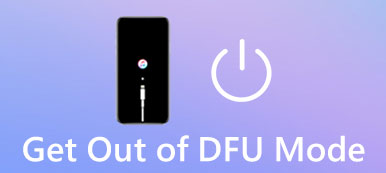Ao encontrar um problema no iPhone ou obter um iPhone usado, muitos de vocês tendem a resolver o problema restaurando o iPhone. Infelizmente, às vezes, isso até traz um novo problema com o seu tela de restauração do iPhone continua aparecendo e deixando todos os seus dados inacessíveis. Isso é bastante frustrante e requer algumas soluções imediatas para ajudá-lo. Então, aqui estão as 5 soluções cuidadosamente coletadas para a maioria dos modelos de iPhone que ajudam você a se livrar rapidamente desse problema ou a fazer manualmente a tela de restauração do iPhone desaparecer e continuar configurando seu iPhone.
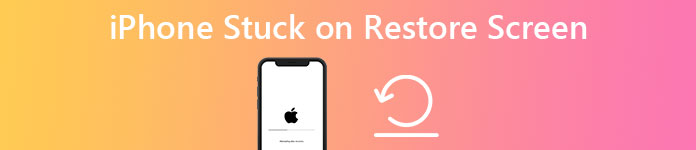
- Parte 1: Por que meu iPhone está mostrando a tela de restauração
- Parte 2: Como resolver o problema do iPhone travado na tela de restauração
- Parte 3: Perguntas frequentes sobre o iPhone preso na tela de restauração
Parte 1: Por que meu iPhone está mostrando a tela de restauração
Sua intenção inicial de restaurar o iPhone é corrigir o problema em vez de causar um novo. Ao ver o lembrete aparecendo na tela e travado: support.apple.com/iphone/restore. Você pode se perguntar por que isso aconteceria. Existem várias razões possíveis como se segue.
- Usos errados do iTunes desatualizado para restaurar o iPhone.
- Transferir arquivos do computador para o seu iPhone de maneiras erradas.
- O iOS não foi atualizado ou restaurado corretamente.
- Possíveis danos ao hardware.
Há também muitas outras causas possíveis que são difíceis de identificar. Portanto, não é fácil para você extrapolar um motivo específico para esse problema. No entanto, você pode continuar lendo e tentar os métodos viáveis abaixo para corrigir o problema do seu iPhone travado na tela de restauração.

Parte 2: Como resolver o problema do iPhone travado na tela de restauração
As 5 soluções a seguir para resolver o problema da tela de restauração do iPhone não se mover são divididas em 2 grupos com base no tempo necessário. Você pode tentar todos eles se um determinado não lidar com o seu problema. Antes de seguir as etapas, você também precisa verificar se o computador usado para recuperar o iPhone está bom e seguir em frente.
2.1 Método rápido para resolver o iPhone preso na tela de restauração
Recuperação do Sistema Apeaksoft iOS é uma ferramenta conveniente que pode salvá-lo rapidamente do iPhone preso no problema da tela de restauração. É um ótimo reparador para todos os tipos de problemas do iPhone, incluindo uma tela preta, um iPhone congelado ou desativado e assim por diante. Enquanto isso, você não precisa se preocupar se houver operações complexas que exijam habilidades profissionais. Na verdade, não há nenhum, e você pode recuperar seu iPhone clicando em alguns botões. Além disso, este programa é compatível com a maioria dos seus modelos de iPhone, seja o antigo iPhone 4 ou o mais recente iPhone 15.

4,000,000+ Transferências
Corrija a tela de restauração do iPhone em diferentes cenários.
Recupere o acesso ao seu iPhone em um estado anormal.
Crie um backup para o iPhone após a recuperação.
Recupere a data excluída do iPhone do iTunes e do iCloud.
Passo 1 Depois de baixar e instalar o programa iOS System Recovery em seu computador, você pode iniciá-lo e conectar seu iPhone ao computador com um cabo USB funcional. Em seguida, clique no Recuperação do Sistema iOS botão na interface principal.

Passo 2 Depois disso, o programa mostrará algumas informações sobre o determinado problema que ele pode corrigir, você pode clicar no botão Início botão depois de lê-lo. Em seguida, o programa detectará seu dispositivo. Você pode clicar no Fixar botão para continuar.

Passo 3 Em seguida, você terá duas opções de correção na seguinte janela: Correção padrão e Correção avançada. A diferença entre esses modos é que o último restaurará seu iPhone e apagará todos os dados. Depois de escolher, você precisa escolher algumas informações necessárias para o seu iPhone.

Passo 4 Você precisa escolher a categoria, tipo e modelo. Em seguida, clique no Get botão para obter um pacote de firmware. Clique no Baixar botão para baixá-lo para o seu computador. Por fim, clique no Próximo botão para começar a recuperar seu iPhone preso no problema da tela de restauração.

2.2 Maneiras manuais de ignorar a tela de restauração do iPhone
Aqui estão mais maneiras gratuitas de resgatá-lo da tela de restauração do iPhone manualmente. Você também pode corrigir o problema sem instalar aplicativos extras com essas soluções possíveis.
1. Forçar a reinicialização para ignorar a tela de restauração do iPhone
Para diferentes modelos de iPhone, a maneira de forçar a reinicialização do iPhone não é a mesma. Então, encontre seu modelo e siga o guia abaixo para experimentar.
iPhone 6s ou anterior: para ver o logotipo da Apple e reiniciar o iPhone, pressione e segure o botão lateral/superior e o botão Home.
iPhone 7, iPhone 7 Plus: Pressione e segure o botão lateral e o botão de diminuir volume. Você não pode liberá-los até ver o logotipo da Apple aparecendo na tela.
iPhone 8 ou posterior: Siga a sequência aqui para pressionar e soltar botões separados. Primeiro, pressione e solte rapidamente o botão de aumento de volume. Em seguida, pressione e solte rapidamente o botão de diminuir o volume. Por último, pressione e segure o botão lateral até ver o logotipo da Apple.
Os métodos acima podem não ajudá-lo a identificar o problema, mas podem ignorar o problema do iPhone travado na tela de restauração. Então você pode recuperar o acesso ao seu iPhone.
2. Atualize o iTunes e resolva o problema da tela de restauração do iPhone
Restaurar seu iPhone com o iTunes desatualizado também é um dos possíveis motivos, como dito no início, que faz com que o iPhone fique preso na tela de restauração. Portanto, você pode atualizar o iTunes e ver se a tela de restauração desaparece.
Para usuários de Mac: Abra o aplicativo iTunes na sua barra inicial e clique no botão iTunes na barra de menus. Em seguida, clique no Verificar atualizações botão para baixar uma versão mais recente, se houver.

Para usuários do Windows: Inicie o iTunes na área de trabalho e clique no botão Ajuda botão na interface principal. A seguir, clique no Verificar atualizações botão para verificar e baixar a versão mais recente.
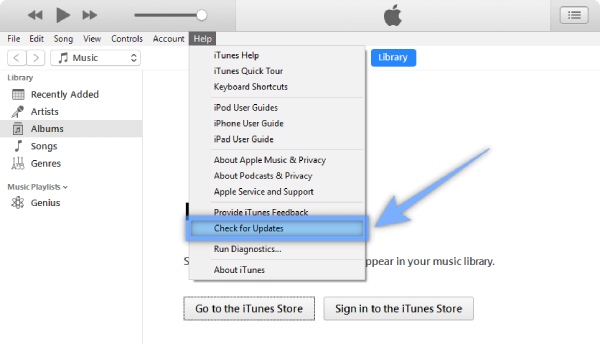
3. Entre no modo DFU e restaure o iPhone com o iTunes
Antes de começar e seguir as etapas para se livrar da tela de restauração do iPhone, você deve saber que esta solução restaurará seu iPhone e varrerá todos os seus dados. Além disso, o iTunes que você usa deve ser a versão mais recente.
Passo 1 Conecte seu iPhone ao computador com um cabo USB e inicie o iTunes no seu computador.
Passo 2 Veja os diferentes métodos abaixo para colocar seu iPhone em Modo DFU com base em seus modelos.
iPhone 8 ou posterior: Pressione rapidamente o botão de aumentar o volume e, em seguida, o botão de diminuir o volume. Em seguida, pressione e segure o botão lateral até que a tela fique preta. Quando estiver preto, pressione e segure o botão de diminuir volume e o botão lateral juntos por 5 segundos. Em seguida, solte apenas o botão lateral. Mantenha isso e o iTunes abrirá uma janela informando que seu iPhone está agora no modo DFU.
iPhone 7 ou iPhone 7 Plus: Pressione e segure o botão lateral e o botão de diminuir volume. Solte o botão lateral somente após 8 segundos. Em seguida, sua tela permanecerá preta e você poderá verificar se o iTunes diz que seu dispositivo está no modo de recuperação ou no modo DFU.
iPhone 6s ou inferior: Depois de conectar, pressione e segure o botão Home e o botão lateral/superior. Solte o botão lateral/superior somente após 8 segundos. Então, seu iTunes irá lembrá-lo de que você está no modo de recuperação agora.
Passo 3 Clique na OK botão no aviso pop-up no iTunes que diz que seu dispositivo está no modo de recuperação. Em seguida, clique no Restaurar botão na interface a seguir para restaurar seu iPhone.
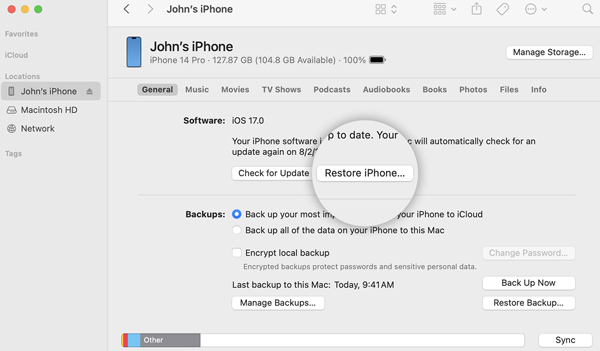
4. Verifique o cabo USB e o computador
Às vezes, o dispositivo de conexão que você usa também pode fazer com que o iPhone fique preso na tela de restauração e você não consiga restaurar o iPhone. Portanto, você precisa se certificar de que seu cabo USB é o original da Apple ou o autorizado pela Apple. Enquanto isso, você também precisa certificar-se de que seu computador está em boas condições e mudar para um bom, se necessário.
Parte 3: Perguntas frequentes sobre o iPhone preso na tela de restauração
Como restaurar o iPhone manualmente com um computador?
Você pode restaurar seu iPhone com o backup existente em seu computador através do iTunes, mas antes de iniciar você precisa garantir que o iTunes seja o mais recente. Caso contrário, você pode ficar preso na tela de restauração do iPhone. Abra o iTunes e conecte seu iPhone ao computador, então você pode precisar digitar a senha para confiar no computador. Depois disso, siga o guia na tela e clique no botão Restaurar backup para restaurar o iPhone.
Como resolver o iPhone preso na tela de restauração após a reinicialização forçada?
Se você ainda vir a tela de restauração do iPhone após forçar a reinicialização do iPhone, talvez seja necessário reinstalar o iOS. Certifique-se de que seu computador (Mac ou PC) tenha as atualizações mais recentes com o iTunes. Então, depois de conectar o iPhone ao computador, você abre o iTunes e vê um pop-up, clica no botão Atualizar para reinstalar o iOS.
O que fazer ao ter o problema de restauração do iPhone?
Se você ignorar a tela de restauração do iPhone e tentar restaurar seu iPhone novamente, mas encontrar erros, a primeira coisa que você deve fazer é verificar se o iTunes é a versão mais recente. Em seguida, conecte seu iPhone ao computador e siga as instruções oficiais no site da Apple com base no número do erro.
Conclusão
Os 5 métodos acima mencionados para ajudá-lo a se livrar de sua iPhone travado na tela de restauração problema são todos viáveis e eficientes na maioria dos cenários. Em seguida, você poderá usar seu iPhone novamente, tentar novamente o processo de restauração e não ver mais o lembrete na tela.